Como atualizar os artefatos do servidor FiveM
Bem-vindos, administradores de servidores dedicados e modders entusiasmados! Manter seu servidor FiveM atualizado com os artefatos mais recentes é essencial para desempenho, segurança e aprimoramentos de recursos ideais. Quer você esteja gerenciando seu servidor no Windows, Linux ou por meio de um painel de hospedagem como o Zaphosting, este guia abrangente o guiará por cada etapa para garantir que seu servidor permaneça de primeira linha.
Índice
📹 Assista ao tutorial em vídeo
🖥️ Para servidores Windows
1. Faça backup dos dados do seu servidor
Antes de fazer qualquer alteração, proteja sua configuração existente:
- Faça backup do
dados do servidorpasta:Isso inclui seuserver.cfge quaisquer recursos personalizados. - Ferramentas necessárias: Use ferramentas como o Explorador de Arquivos ou software de backup para criar uma cópia dos seus dados.
2. Baixe os últimos artefatos
- Visite a página de artefatos do Windows Server FiveM: Artefatos FiveM
- Selecione a versão estável mais recente: Escolha sempre a versão estável com o número mais alto para garantir compatibilidade e novos recursos.
3. Extraia os arquivos baixados
- Use uma ferramenta de arquivamento: Aplicações como 7-Zíper ou WinRAR são recomendados.
- Etapas de extração:
- Clique com o botão direito do mouse no arquivo baixado
.zipou.rararquivo. - Selecione Extrair aqui ou seu método de extração preferido.
- Clique com o botão direito do mouse no arquivo baixado
4. Substitua artefatos antigos por novos
- Navegue até o diretório do seu servidor: Localize onde seus artefatos de servidor atuais residem.
- Sobrescrever arquivos existentes: Arraste e solte os arquivos recém-extraídos no diretório do servidor. Confirme quaisquer prompts para sobrescrever.
5. Reinicie e teste seu servidor
- Inicie seu servidor: Correr
executar.cmdou seu arquivo de lote de inicialização designado. - Monitore o console: Certifique-se de que não haja erros durante a inicialização.
- Executar um teste: Conecte-se ao seu servidor e verifique se todas as funcionalidades estão funcionando conforme o esperado.
🐧 Para servidores Linux
1. Faça backup dos dados do seu servidor
Proteja suas configurações e recursos personalizados:
- Faça backup do
dados do servidorDiretório: Especialmente oserver.cfgarquivo. - Exemplo de comandos:
cp -r /caminho/para/dados-do-servidor /caminho/para/backup/dados-do-servidor-backup
2. Acesse a página de artefatos do servidor Linux FiveM
- Visita: Artefatos Linux FiveM
- Escolha a versão estável mais recente: Certifique-se de selecionar a compilação estável mais recente.
3. Baixe e descompacte os novos artefatos
- Uso
wgetouondulação:wget [URL_DOWNLOAD_DO_ARTIFACT] # ou curl -O [URL_DOWNLOAD_DO_ARTIFACT] - Extrair com
alcatrão:tar -xvf fx.tar.xz
4. Atualize os artefatos no diretório do seu servidor
- Mover novos arquivos:
cp -r ./fx_server/* /caminho/para/seu/diretório/servidor/ - Sobrescrever quando solicitado: Confirme para substituir os arquivos existentes.
5. Reinicie e teste seu servidor
- Iniciar seu servidor:
cd /caminho/para/seu/diretório/servidor ./run.sh - Verificar erros: Monitore a saída do terminal.
- Verificar Funcionalidade: Conecte-se ao seu servidor e certifique-se de que tudo esteja funcionando perfeitamente.
🛠️ Para painéis de hospedagem de servidores (por exemplo, Zaphosting)
1. Acesse o painel de hospedagem do seu servidor
- Conecte-se: Navegue até o painel do seu provedor de hospedagem (por exemplo, Zaphosting) e faça login com suas credenciais.
2. Localize a opção de atualização
- Navegue até o seu servidor: Selecione o servidor FiveM que você deseja atualizar.
- Encontre o recurso de atualização: Procure um 'Atualizar' botão ou um Artefatos seção dentro do painel.
3. Execute a atualização
- Selecione a versão mais recente do artefato: Escolha a versão estável mais recente no menu suspenso ou nas opções de atualização.
- Confirme a atualização: Clique 'Atualizar' e permitir que o painel lide com o processo automaticamente.
4. Verifique a atualização
- Verifique o painel: Certifique-se de que o servidor reflita a versão atualizada.
- Registros de revisão: Procure por erros ou confirmações de uma atualização bem-sucedida.
5. Reinicie se necessário
Garantir estabilidade: Após reiniciar, conecte-se ao seu servidor para verificar se tudo está funcionando corretamente.
Reinicialização manual: Se o servidor não reiniciar automaticamente, use o recurso de reinicialização do painel.
✅ Dicas Finais
- Backups regulares: Sempre mantenha backups recentes antes de realizar atualizações.
- Mantenha-se informado: Fique de olho nos canais oficiais do FiveM para anúncios e atualizações.
- Teste após atualizações: Após a atualização, teste cuidadosamente todas as funcionalidades do servidor para detectar quaisquer problemas antecipadamente.
- Comunidade Suporte: Não hesite em entrar em contato com a comunidade FiveM ou com os fóruns de suporte se tiver problemas.
Atualizar os artefatos do seu servidor FiveM é um processo direto que garante que seu servidor permaneça seguro, eficiente e enriquecido com os recursos mais recentes. Ao seguir este guia, você estará no caminho certo para fornecer uma experiência de jogo excepcional para sua comunidade. Bom jogo!
Se você tiver alguma dúvida, feedback ou histórias de sucesso, sinta-se à vontade para compartilhá-las nos comentários abaixo. Adoraríamos saber sobre suas experiências!
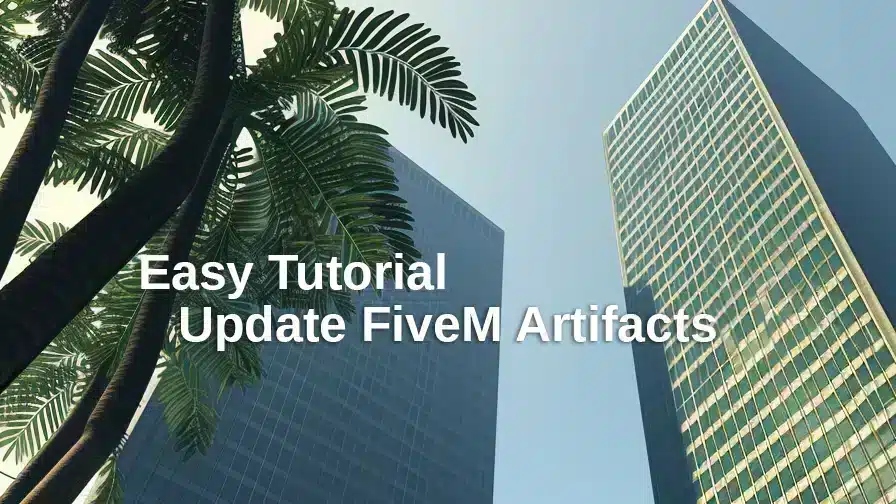



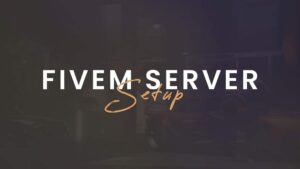





Adicionar comentário